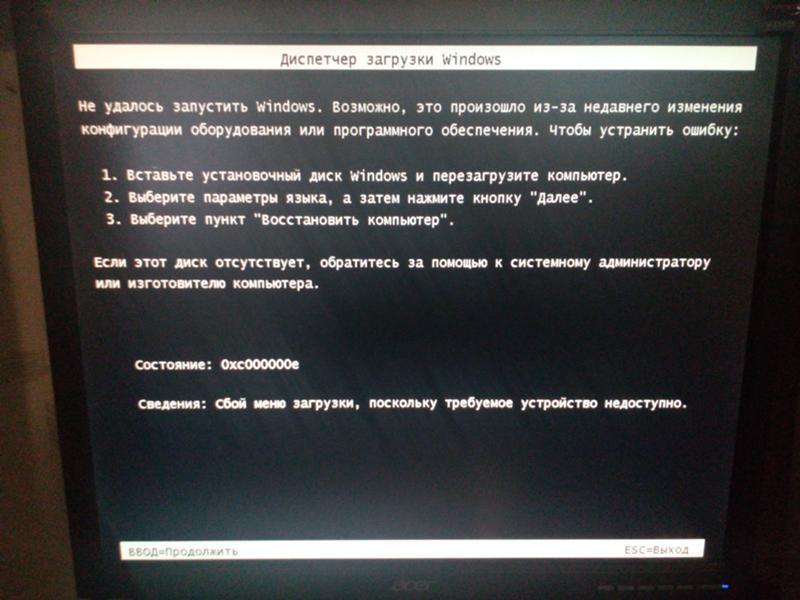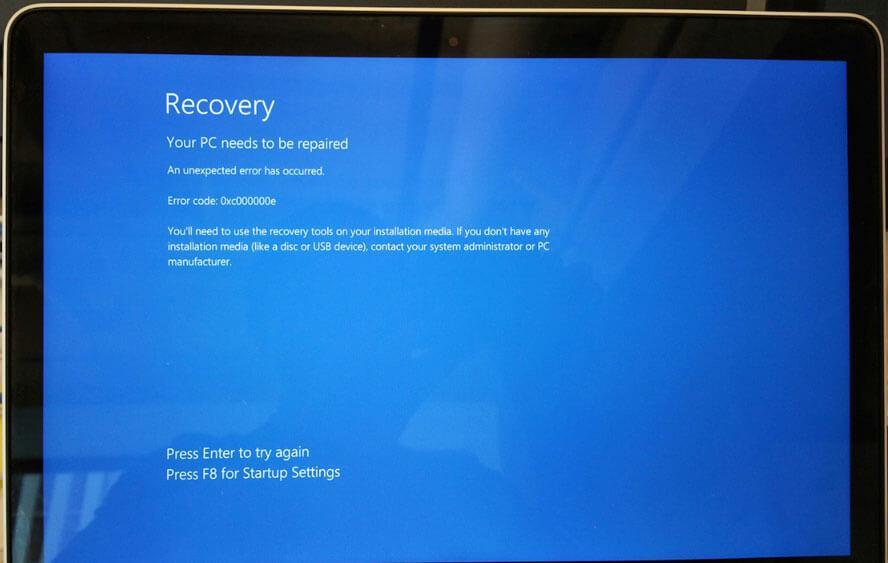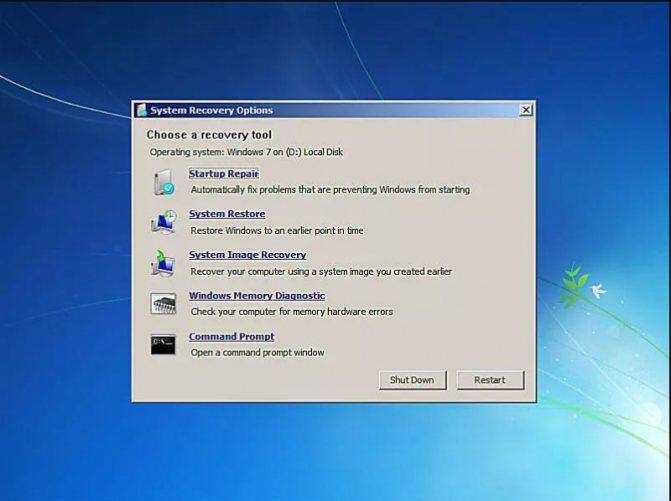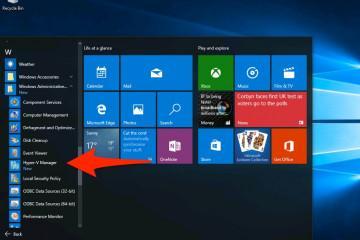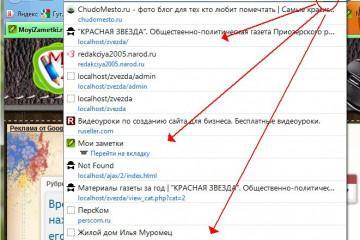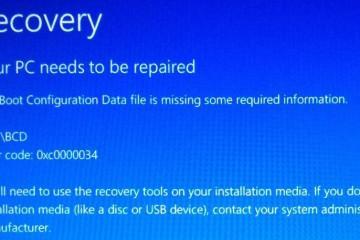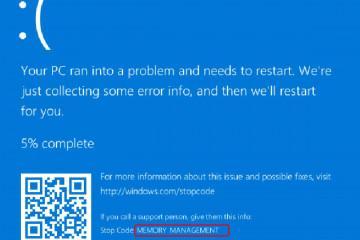Код ошибки 0xc000000e при загрузке Windows — как исправить
Содержание:
Ошибки на компьютере возникают нередко. Появление различных сообщений часто пугает неопытного пользователя. Однако при желании можно попробовать разобраться с ошибками и постараться исправить их. Что делать, если возникает 0xc000000e при загрузке Windows? Тут рекомендуется изначально узнать, что она означает, а также изучить ее особенности.
Описание ошибки
Во время загрузки компьютера на экране неожиданно может возникнуть сообщение о том, что устройству требуется восстановление. Также будет присутствовать код возникшей ошибки 0xc000000e и надпись «Windows Failed To Start». Подобная проблема свидетельствует о том, что у компьютера не получается загрузить операционную систему и начать работу.
В любом компьютере присутствует специальное хранилище, которое называется BCD или Boot Configuration Data. В него происходит загрузка всей информации во время включения компьютера. Запуск машины нарушается в том случае, если данные в этом хранилище имеют повреждения.
Причины возникновения
Причин, по которым возможно возникновение подобной ошибки, существует несколько:
- отсутствует доступ к устройству загрузки. Как правило, происходит подобное из-за того, что загрузочный диск имеет повреждения либо просто не подключен. Если запуск проводится с флешки, то в большинстве случаев проблема именно с данным носителем. Рекомендуется проверить исправность устройства на другом работающем компьютере;
- наличие проблем в меню загрузки. В большинстве случаев они спровоцированы серьезными повреждениями операционной системы либо изменением загрузочных параметров;
- неправильные настройки BIOS. В данном случае неправильно заданы параметры либо неверно установлен загрузочный носитель. Например, может быть указан жесткий диск для загрузки, но при этом на нем отсутствуют необходимые файлы
Что делать с ошибкой 0xc000000e
Исправить ошибку в виндовс 7, 10 и других версиях можно несколькими способами. Рекомендуется попробовать все, чтобы получить желаемый результат.
Физические проблемы
Код ошибки 0xc000000e Windows 10 или 7 может появиться при механических неисправностях. Подразумеваются поломка жесткого диска, нарушение целостности шлейфа, порта SATA либо кабеля питания. На первом этапе рекомендуется проверить наличие всех подключений, затем уже при необходимости меняют шлейфы и порты. Можно попробовать переставить диск в другой разъем.
При отсутствии результата рекомендуется проверить работоспособность самого носителя — подключить его к другому компьютеру либо исследовать через БИОС. В BIOS располагаются все жесткие диски, которые подключены на компьютере. Как правило, найти его можно достаточно просто.
К сожалению, не исключается вариант поломки жесткого диска. Восстановить его самостоятельно не получится. Если на устройстве было много необходимой информации, то лучше всего обратиться за помощью к специалистам. По возможности они исправят неполадки, что позволит использовать жесткий диск снова.
Порядок загрузки
Если после проверки БИОС жесткий диск был обнаружен, но закачка не происходит, а ошибка 0xc000000e при загрузке Windows 10 или 7 снова появляется, то следует проверить, что он действительно является подходящим. Для этого необходимо зайти в пункт «BOOT» (в разных устройствах он может иметь разное название). В первой строчке должен находиться выбранный диск. Если это не так, то потребуется нажать кнопку «Enter». В появившемся списке требуется выбрать тот диск, который необходим, и подтвердить действие снова кнопкой «Enter».
Если подходящий жесткий диск отсутствует, требуется нажать клавишу «Esc» и снова перейти в меню «BOOT». В данной части требуется найти пункт «Hard Disk Drives». При нажатии на кнопку «Enter» снова появится список, в котором следует выбрать правильный диск, а затем подтвердить действие. После этого необходимо настроить загрузку.
Поврежденный загрузчик
Загрузчиком называется специальное место на диске, где расположены файлы, необходимые для загрузки системы. При наличии минимальных повреждений ОС просто не будет загружаться, и появится ошибка 0x0000000e Windows 10 и 7.
Существует два метода подобного исправления:
- автоматический. Необходимо загрузить компьютер с носителя и нажать на «Далее». Появится пункт «Восстановление системы», на который необходимо нажать. Постепенно программа все проверит, найдет ошибки и предложит их исправить. Необходимо нажать на «Исправить и запустить». При отсутствии данных предложений можно сразу нажать «Далее». После требуется выбрать пункт «Восстановление запуска» и подождать, когда процесс завершится. Затем потребуется перезагрузка компьютера;
- ручной. Способ требует внимательности и немного больше времени. После загрузки флешки необходимо нажать на «Shift + F10», это позволит загрузить командную строку. Изначально требуется ввести «bootrec /fixmbr» после символов «X:\Sources>», это поможет вернуть главную загрузочную информацию. После этого ниже вводится «bootrec /fixboot». Этой командой проводится восстановление файлов загрузки. После этого рекомендуется перезагрузить компьютер и попробовать запустить устройство с жесткого диска.
В некоторых случаях можно воспользоваться вторым способом ручной загрузки. В данном случае в командной строке вводится «diskpart». В результате на экране можно будет увидеть перечень всех разделов на дисках, находящихся на компьютере. Потребуется раздел с записью «Зарезервировано». Необходимо сделать данный раздел активным (ввести «activ») и выйти из него («exit»).
На экране появится надпись «X:\Sources>», после которой требуется написать «dir e:» («е» — это номер тома, где должны быть файлы виндовс, нужно найти именно эту цифру). Затем создаются файлы загрузки — вводится запись «bcdboot e:\windows». По окончании требуется все закрыть и перезагрузить устройство.
Восстановление системы Windows 10 происходит аналогично описанным действиям, только на загрузочную флешку рекомендуется осуществить установку другой информации.
В случае ноутбука
К сожалению, ошибка 0x000000e Windows 10 или 7 может появляться не только на компьютере, но и на ноутбуке. В подобном случае рекомендуется проделать все те же действия. Обязательно необходимо обратить внимание на возможные физические проблемы, хотя ноутбуки устроены так, что небольшие встряски переносят нормально, но шлейфы все-таки стоит проверить.
Установочные флешки для компьютера также подойдут для ноутбука, стоит только учитывать технические характеристики устройства, а также подходит ли для него выбранная оперативная система.
Если же после всех проведенных операций, ошибка все равно появляется на экране, возможно, придется проводить полную переустановку либо отдавать устройство в ремонт. Не исключается наличие повреждений жесткого диска, с которыми смогут справиться только профессионалы. К тому же возможны проблемы со шлейфами. Самостоятельно разбирать ноутбук не рекомендуется, это тонкий механизм, в котором любое нарушение может привести к дальнейшим проблемам. Поэтому лучше всего довериться профессионалам.
Ошибка 0xc000000e, возникающая при включении компьютера либо ноутбука, не так страшна, как кажется. Рекомендуется изначально постараться определить причину проблемы, которая спровоцировала подобное явление. После этого необходимо выбрать способ исправления. При желании допускается испробовать все методы, чтобы восстановить работу устройства. Если после всех манипуляций результат не радует, то стоит обратиться к специалисту, так как, возможно, проблема намного серьезнее.